在数字时代,将笔记本的网络输出到手机是一项非常实用的技能,尤其当你需要在移动设备问大文件或进行远程工作时。如果你拥有一台联想笔记本,那么你可以通过一些...
2025-07-14 12 联想笔记本
在移动设备摄像头日益先进的今天,很多人可能会忽略电脑自带的摄像头,尤其是笔记本的前置摄像头。事实上,联想笔记本的摄像头是一个非常方便的工具,可以用于视频通话、远程会议、甚至进行简单的照片拍摄。本篇文章将详细指导您如何在联想笔记本上启用和使用拍照功能。
联想笔记本拍照功能的启用是许多用户常见的需求。由于不同的联想笔记本型号可能预装了不同的摄像头应用软件,因此启用步骤可能会有所差异。本文将为您提供一份全面的指南,帮助您轻松找出并使用联想笔记本的摄像头拍照功能。
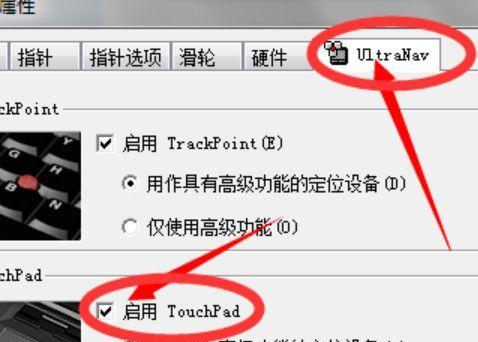
确保您的联想笔记本确实配备了前置摄像头。大多数现代笔记本都会预装前置摄像头,但确认一下总是好的。您可以在笔记本屏幕的上方查找一个小镜头图标,通常会有一个指示灯,当摄像头启用时会亮起。如果您的设备有这样的标志,那么下一步就是检查预装的摄像头软件。
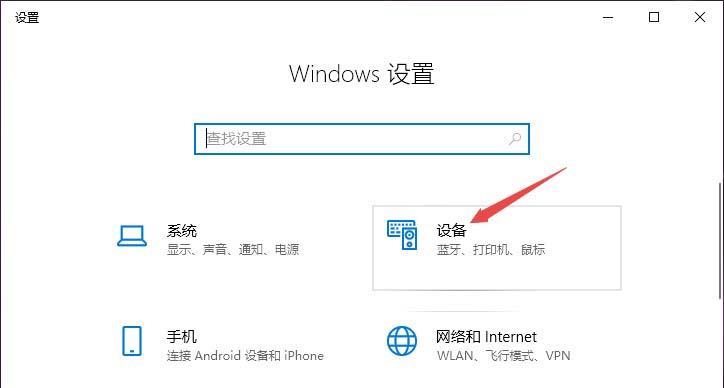
LenovoVantage是联想笔记本上预装的一站式软件,用于管理设备的很多功能,包括摄像头。打开LenovoVantage的步骤如下:
1.点击"开始"菜单,找到LenovoVantage图标并点击打开。
2.在LenovoVantage界面,选择“摄像头”或“安全”选项卡。
3.在这里,您应该能看到摄像头的主菜单,可以选择启用或禁用摄像头。
4.如果您的摄像头默认是关闭状态,可以在此处切换开关,启用摄像头功能。
如果您的联想笔记本没有预装LenovoVantage,您可能需要下载Lenovo的摄像头应用或其他第三方软件来管理摄像头功能。访问联想官方网站下载中心,搜索适用于您笔记本型号的摄像头驱动和管理软件。
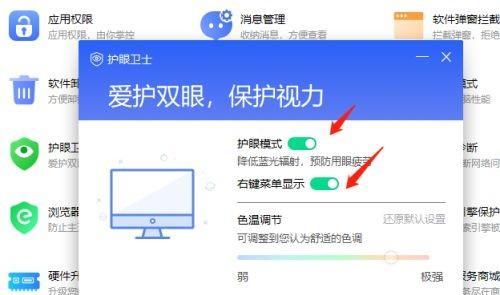
一旦摄像头功能被启用,您就可以开始使用它进行拍照了。这里以Windows系统自带的“相机”应用为例:
1.点击“开始”菜单,找到并打开“相机”应用。
2.打开后,摄像头将自动启动,您可以在窗口中看到自己的画面。
3.如果想要拍照,只需点击窗口中的拍照按钮(通常是一个圆形的按钮,位于屏幕下方的中央位置)。
4.拍摄的照片将自动保存到您的照片库中。
如果您更喜欢使用第三方拍照软件,可以打开安装的软件,通常使用方法和“相机”应用大同小异,都会有明显的拍照按钮。
在使用摄像头拍照功能之前,您可能想要对摄像头的设置进行一些优化,比如调整分辨率、开启或关闭自动对焦等功能。
1.在“相机”应用中,点击右上角的设置按钮(一个齿轮图标)。
2.在设置菜单中,您可以调整视频和照片的分辨率、闪光灯设置、自动对焦等。
3.根据您的需要进行调整,以获得最佳的拍照效果。
问题1:摄像头驱动未正确安装怎么办?
答:如果摄像头不能正常工作,可能需要重新安装驱动程序。访问联想官方网站下载中心,下载并安装最新的摄像头驱动程序。
问题2:摄像头指示灯一直闪烁是怎么回事?
答:如果摄像头指示灯异常闪烁,可能是某些软件在后台使用摄像头或者存在硬件故障。首先关闭不必要的应用程序,检查是否有其他程序正在访问摄像头。如果问题依旧,则可能需要联系联想官方技术支持。
通过以上步骤,您应该能够成功启用并使用联想笔记本的拍照功能。无论是进行视频通话还是简单的照片拍摄,相信这会成为您的笔记本上一个非常实用的功能。记得定期检查更新驱动程序,以确保摄像头功能的稳定性和安全性。祝您使用愉快!
标签: 联想笔记本
版权声明:本文内容由互联网用户自发贡献,该文观点仅代表作者本人。本站仅提供信息存储空间服务,不拥有所有权,不承担相关法律责任。如发现本站有涉嫌抄袭侵权/违法违规的内容, 请发送邮件至 3561739510@qq.com 举报,一经查实,本站将立刻删除。
相关文章

在数字时代,将笔记本的网络输出到手机是一项非常实用的技能,尤其当你需要在移动设备问大文件或进行远程工作时。如果你拥有一台联想笔记本,那么你可以通过一些...
2025-07-14 12 联想笔记本

当今世界,笔记本电脑作为我们日常工作的主要工具,其性能的优越性直接影响到我们的工作效率和娱乐体验。联想作为笔记本市场上的佼佼者,其产品以高性能和优秀的...
2025-07-07 13 联想笔记本
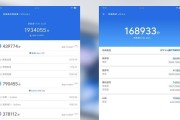
随着科技的迅猛发展,笔记本电脑在人们生活与工作中扮演着越来越重要的角色。当您决定在2025年选购一台联想笔记本时,了解当前市场的动态和产品特性至关重要...
2025-04-07 41 联想笔记本
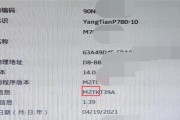
随着技术的迅猛发展,我们的电脑设备越来越需要进行定期的维护和格式化。对于老版联想笔记本用户来说,有时进行格式化可能是为了优化系统性能,或是准备升级操作...
2025-04-03 51 联想笔记本
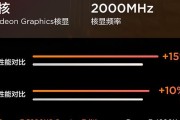
在当今时代,显示设备的分辨率是决定用户体验的关键因素之一。在笔记本电脑中,4K屏幕以其高分辨率和细腻的显示效果受到很多用户的青睐。然而,有些用户可能出...
2025-03-29 45 联想笔记本

当你的联想笔记本电脑出现指示灯不断闪烁的问题时,你可能首先会感到困惑和担忧。不过,不必太过担心,这个问题通常是由于软件冲突、硬件故障或系统设置不当造成...
2025-03-25 68 联想笔记本